Jika Anda sudah menggunakan Windows 8, Anda mungkin tahu layar Metro yang sangat bergaya dan dirancang dengan baik. Menu mulai yang sebelumnya di Windows 7 menampilkan ikon pintasan di Desktop Windows Anda telah diganti dengan tampilan ubin khusus di Layar Mulai. Ubin, seperti ikon pintasan sebelumnya, di Windows 7, menyediakan pintasan dan akses cepat ke berbagai aplikasi tetapi dengan cara yang lebih baru.
Juga, ada banyak elemen antarmuka pengguna tersembunyi lainnya. Misalnya, tampilan Desktop dari sistem operasi baru memungkinkan Anda mengakses Bilah pesona, yang memberikan akses seluruh sistem ke Perangkat, Pencarian, Berbagi, Pengaturan Sistem, dan Tindakan Dasar. Cukup geser penunjuk tetikus Anda ke pojok kanan atas atau bawah atau gunakan Windows+C kombinasi tombol pintas untuk mengaksesnya.
Tips Pencarian Windows 8 8
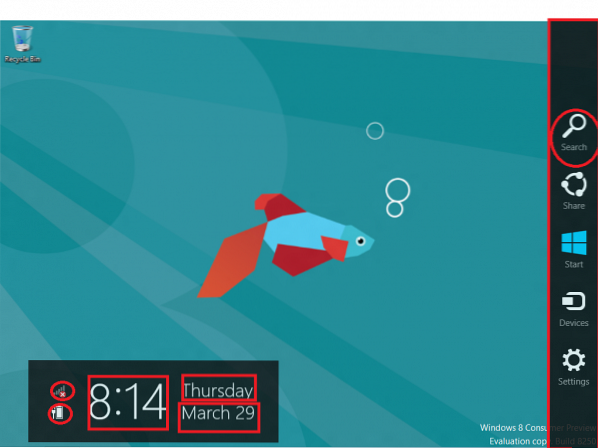
Setelah diakses, bilah menampilkan tanggal, hari, dan waktu saat ini bersama dengan status koneksi internet dan indikator masa pakai baterai. Anda bahkan dapat menggunakan tombol Windows + F untuk segera membuka Pencarian.
Jika Anda berpikir ini semua maka Anda salah. Microsoft telah menyempurnakan fungsi pencarian, hanya untuk menawarkan kepada penggunanya cara yang lebih mudah dan nyaman untuk menemukan/menemukan aplikasi, pengaturan, dan file. Dan tidak seperti di Windows 7, hasilnya ditampilkan, bukan di windows explorer, tetapi di sana sendiri.
Di Windows 8, Pencarian telah dirancang untuk efisiensi dan kenyamanan pengguna. Untuk mencari & meluncurkan aplikasi, cukup mulai mengetik dari Layar Mulai.
Sekarang juga mudah untuk mencari sesuatu di satu aplikasi dan kemudian, jika Anda tidak menemukannya, coba lagi di aplikasi lain. Beralih dari satu Aplikasi ke Aplikasi lainnya dalam pesona Pencarian sekarang sangat menghemat waktu.
Jadi mari kita selami lebih dalam topik 'Penelusuran' ini.
Pencarian Aplikasi:
Karena jumlah aplikasi yang diinstal meningkat, menjadi sulit bagi kami untuk menelusuri daftar besar dan menemukan aplikasi yang jarang digunakan. Di sinilah fitur 'Cari' terbukti berguna. Saat Anda memasukkan kueri di Pencarian aplikasi fitur ini memungkinkan Anda dengan cepat memfilter hasil pencarian dan menampilkannya dengan nama yang ramah dan dapat dieksekusi.
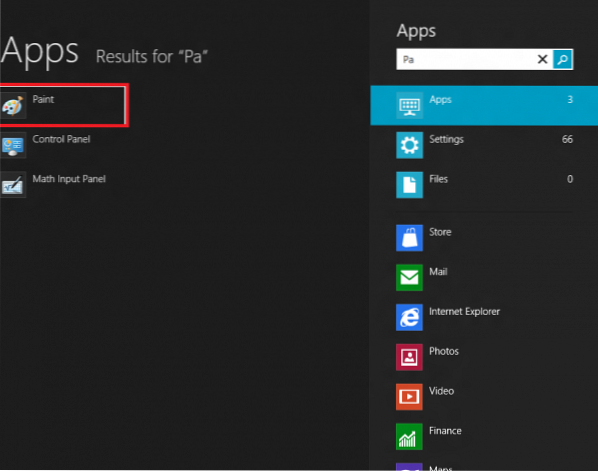
Pintasan untuk menemukan aplikasi: Jika Anda ingin menemukan aplikasi menggunakan pintasan cukup gunakan Jendela + Q perintah papan ketik. Ini akan memunculkan antarmuka Pencarian untuk Aplikasi. Anda bahkan dapat menekan tombol Win dan mulai mengetik untuk mencari di Aplikasi.
Buka Charms Bar > Pengaturan PC Lainnya > Pengguna > Cari. Di sini Anda dapat menghapus riwayat Penelusuran dan juga memilih aplikasi mana yang ingin Anda sertakan atau kecualikan dalam penelusuran.
Pencarian Pengaturan
Fitur pencarian ini membawa semua 'Pengaturan' dan 'Panel kendali' item di bawah satu tampilan. Fitur tersebut memastikan bahwa hasil pencarian relevan dengan kata kunci yang Anda masukkan di kolom pencarian atau setidaknya cocok dengan nama applet Panel Kontrol.
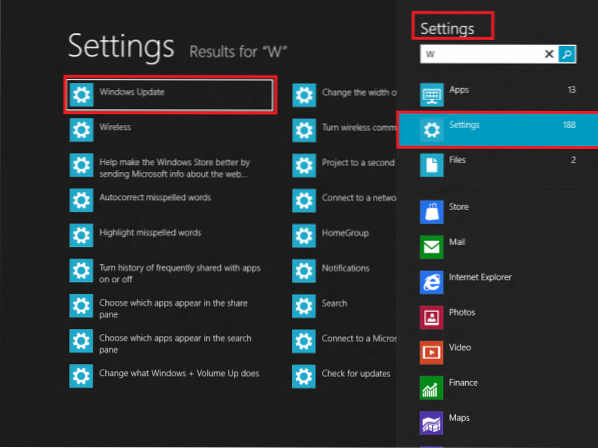
Pencarian File
Tak perlu dikatakan, kami menyimpan banyak file video/musik, foto dan dokumen ke Desktop Windows kami dan seiring waktu hanya bertambah. Jadi memiliki fitur pencarian di tangan yang menyelesaikan tugas menemukan file dengan cepat menjadi penting. Fitur pencarian Windows 8 berjanji untuk menawarkan ini. Fitur pencarian file menampilkan hasil yang relevan dengan kueri Anda.
Anda dapat melihat detail file seperti lokasinya di hard disk dan waktu pembuatannya beserta ukurannya. Ketika Anda menemukan file yang Anda inginkan, klik saja untuk meluncurkan aplikasi. Itu dia.
Selain itu, Dalam pencarian File, Anda juga akan melihat saran pencarian yang disediakan oleh Windows 8 untuk membantu Anda menyelesaikan pencarian dengan cepat dan efisien. Pintasan: Tahan tombol Windows dan tombol F untuk mencari file yang diinginkan.
Cara mencari di Windows 8:
- Tekan Winkey dari Layar Mulai (atau WinKey+Q dari mana saja) dan segera mulai mengetik untuk mencari Aplikasi.
- Tekan Win+F dan segera mulai mengetik, untuk mencari File.
- Tekan Win+W dan segera mulai mengetik, untuk mencari di Pengaturan, Pengaturan Metro, dan Panel Kontrol.
Dengan pendekatan ini, pengguna dapat fokus pada tugas pencarian tertentu seperti meluncurkan aplikasi, mencari video, atau menelusuri web tanpa hasil dari aplikasi lain menghalangi atau menurunkan kinerja pencarian. Setelah Anda menguasai cara pencarian ini, Anda akan menemukan bahwa Windows 8 memberikan pengalaman pencarian yang lebih kuat dan konsisten.
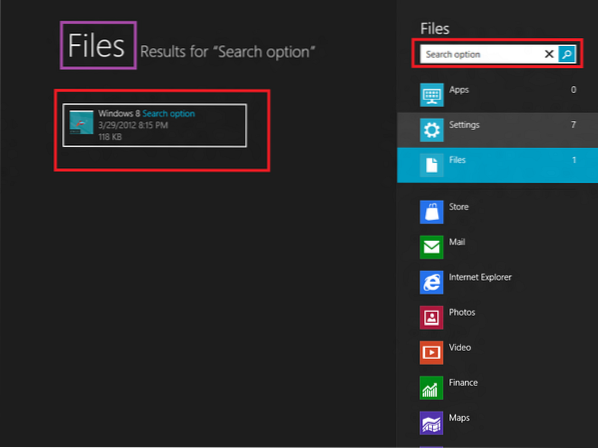
 Phenquestions
Phenquestions


